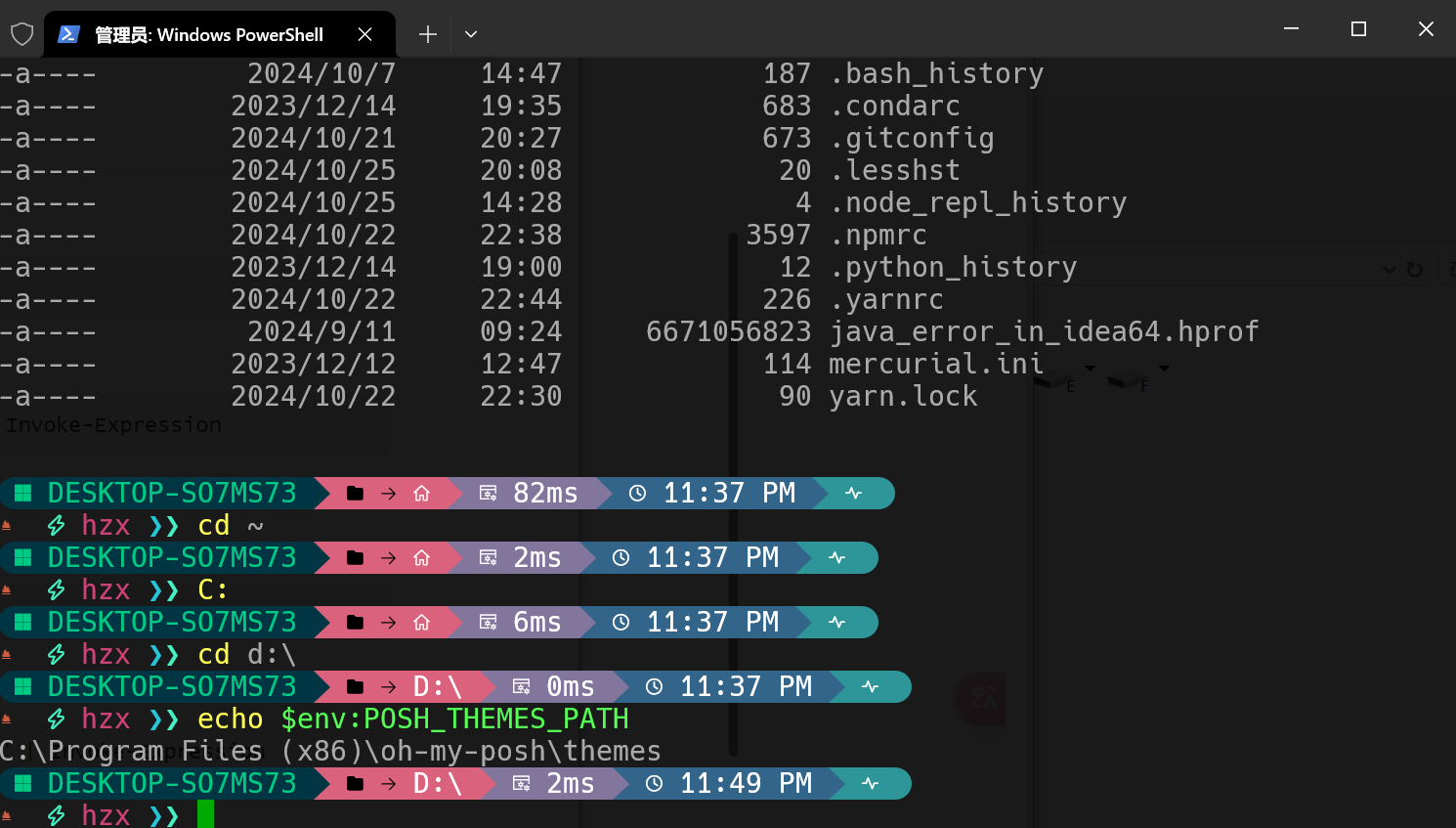俗话说,RGB就是战斗力,颜值就是生产力!所以,max和linux有iTerm + ohmyzsh,windows就有Terminal + ohmyposh
这次就来折腾一下,还是挺方便的。
1. 去微软商店下载 Windows Terminal
2. 安装Chocolatey
在Chocolatey Software | Installing Chocolatey网页下,复制安装脚本

Chocolatey安装脚本
Set-ExecutionPolicy Bypass -Scope Process -Force; [System.Net.ServicePointManager]::SecurityProtocol = [System.Net.ServicePointManager]::SecurityProtocol -bor 3072; iex ((New-Object System.Net.WebClient).DownloadString('https://community.chocolatey.org/install.ps1'))复制到终端中
即可自动安装Chocolatey
使用choco -v检查一下
3. 设置管理员权限启动
启用管理员模式,不然后面可能会权限不足,安装失败。

4. 安装字体
推荐使用等宽连体带图标(终端显示的花样多一点)的字体
如果用默认字体,ohmyposh会乱码
我使用Nerd Fonts
安装使用Chocolatey即可
choco install nerd-fonts-hack5. 编辑windows terminal 配置使用Nerd Fonts字体
这里很多人都会去下载一个powershell,其实没有必要,Windows自带的powershell的版本和功能已经可以满足要求。
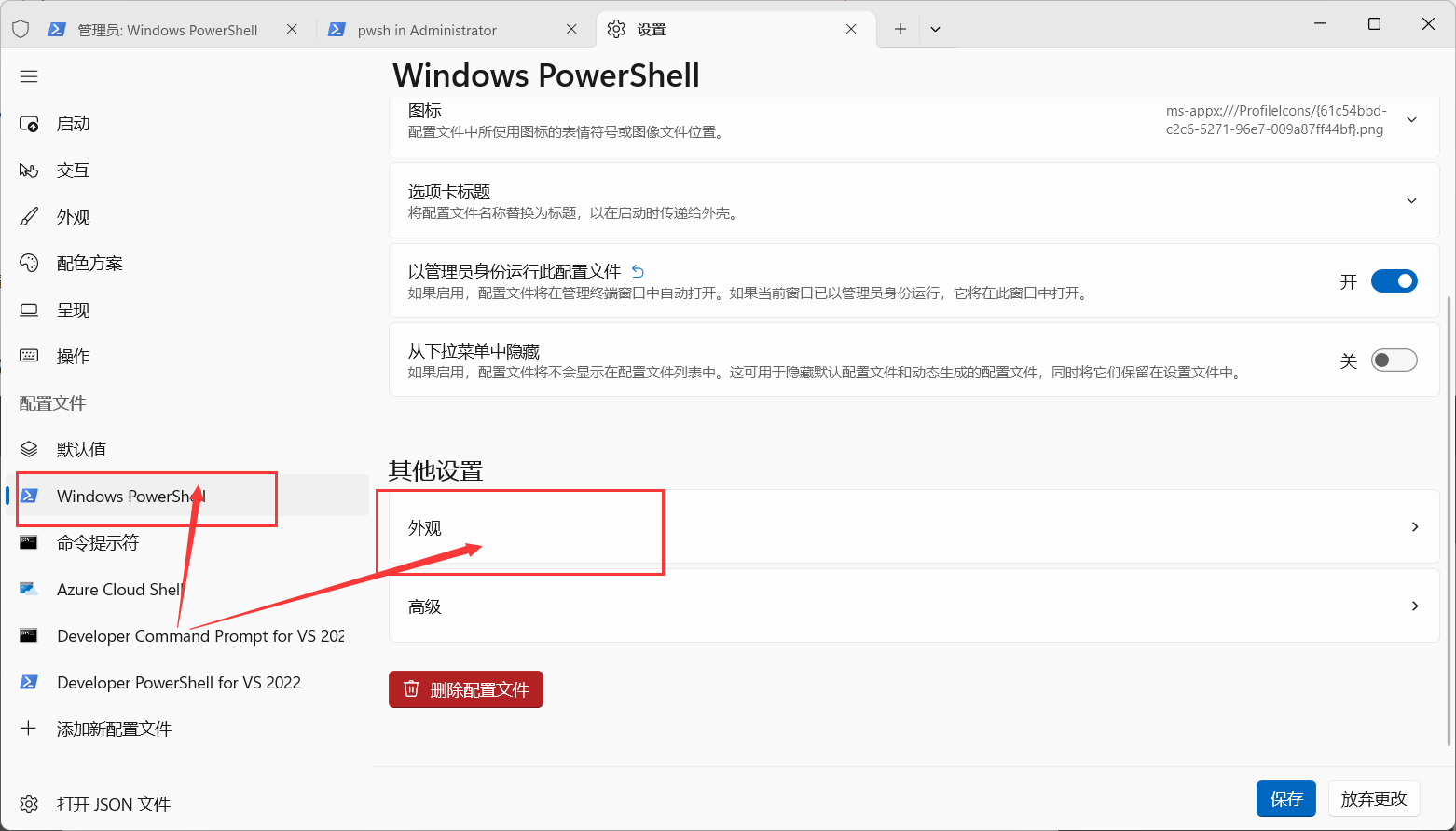

当然也可以直接使用配置文件,"defaults"在"profiles"属性下
json"defaults":
{
"backgroundImage": null,
"colorScheme": "Campbell",
"cursorShape": "filledBox",
"experimental.retroTerminalEffect": false,
"font":
{
"face": "CodeNewRoman Nerd Font Mono",
"size": 14.0,
"weight": "normal"
},
"opacity": 90,
"padding": "0",
"scrollbarState": "hidden",
"useAcrylic": false
},其余的配置文件内容
json"copyFormatting": "none",
"copyOnSelect": false,
"defaultProfile": "{61c54bbd-c2c6-5271-96e7-009a87ff44bf}",
"alwaysOnTop": false,
"alwaysShowTabs": true,
"autoHideWindow": false,
"disableAnimations": false,
"firstWindowPreference": "defaultProfile",
"focusFollowMouse": false,
"initialCols": 88,
"initialPosition": "750,350",
"initialRows": 24,
"launchMode": "focus",大概在这个行数

添加快捷键
json"actions":
[
{
"command":
{
"action": "copy",
"singleLine": false
},
"keys": "ctrl+c"
},
{
"command": "paste",
"keys": "ctrl+v"
},
{
"command":
{
"action": "splitPane",
"split": "auto",
"splitMode": "duplicate"
},
"keys": "alt+shift+d"
},
{
"command": "find",
"keys": "ctrl+shift+f"
},
{
"command": "toggleFocusMode",
"keys": "alt+z"
}
],这样可以使用alt+z打开标题栏
5. 允许终端运行本地脚本
输入这个命令即可
set-ExecutionPolicy RemoteSigned这一步是确保后面终端自动使用ohmyposh启动
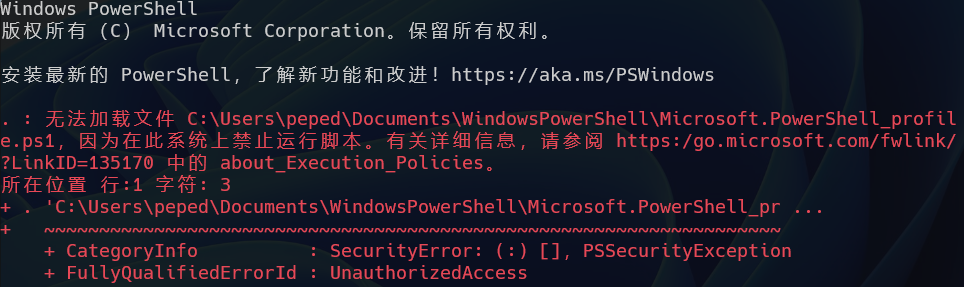
6. 安装oh-my-posh
安装
oh-my-poshshellchoco install oh-my-posh创建
powershell配置文件shellif (!(Test-Path -Path $PROFILE )) { New-Item -Type File -Path $PROFILE -Force }打开配置文件
shellnotepad $PROFILE写入指令,这里是让终端在启动时加载
oh-my-posh配置文件,其中~/.omp.theme.json是配置文件的所在路径,windows的话就是在C:\Users\Administrator下创建.omp.theme.json文件并写入配置即可shelloh-my-posh init pwsh --config ~/.omp.theme.json | Invoke-Expression关闭启动时的banner,添加
-nologo项即可
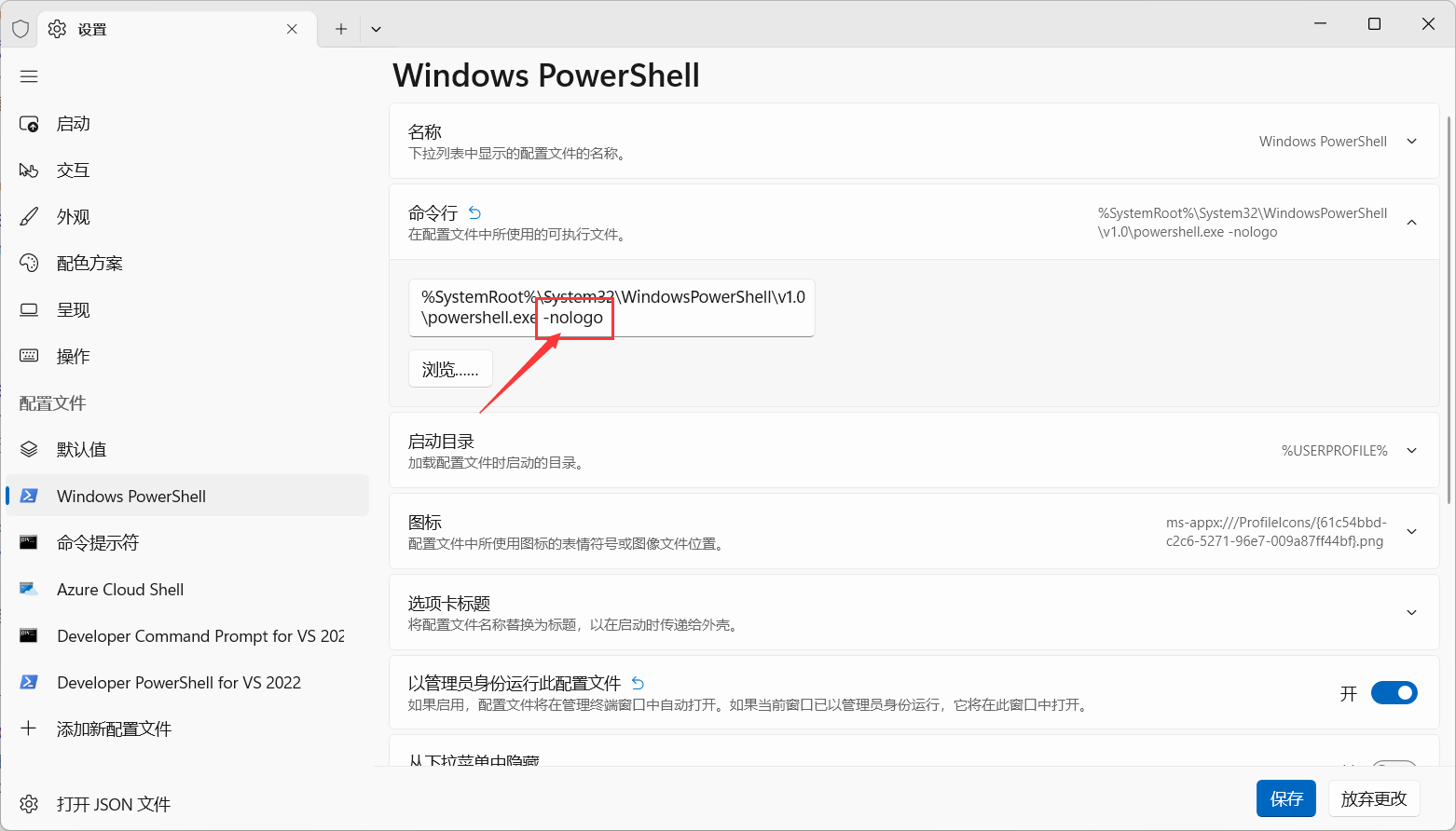
7. 安装自动补全插件
先安装最新的
PowerShellGetshellbashInstall-Module -Name PowerShellGet -Force Exit再安装
PSReadLineshellInstall-Module PSReadLine -AllowPrerelease -Force在
powsershell输入shellnotepad.exe $PROFILE在打开的界面输入下面内容
shellbashSet-PSReadLineKeyHandler -Key Tab -Function MenuComplete #Tab键会出现自动补全菜单 Set-PSReadlineKeyHandler -Key UpArrow -Function HistorySearchBackward Set-PSReadlineKeyHandler -Key DownArrow -Function HistorySearchForward # 上下方向键箭头,搜索历史中进行自动补全保存重启
powershell即可
8. 安装oh-my-posh主题
查看
oh-my-posh提供的所有主题:shellGet-PoshThemes预览一个主题(将
name.omp.json替换为你想要的主题名称):shelloh-my-posh init pwsh --config "$env:POSH_THEMES_PATH\your_theme.omp.json" | Invoke-Expression设置默认主题
编辑 PowerShell 配置文件
shellnotepad $PROFILE将以下命令添加到文件中(将
your_theme.omp.json替换为你选择的主题):shelloh-my-posh init pwsh --config "$env:POSH_THEMES_PATH\your_theme.omp.json" | Invoke-Expression
自定义主题
查看主题的配置文件目录,我的是在
C:\Program Files (x86)\oh-my-posh\themesshellecho $env:POSH_THEMES_PATH直接编辑
your_theme.omp.json文件。也可以在文件中更改提示符的布局、颜色和显示信息等。配置项的说明可以在 [oh-my-posh](oh-my-posh/themes at main · JanDeDobbeleer/oh-my-posh) 官方文档 中找到。
友情链接:
9. 展示